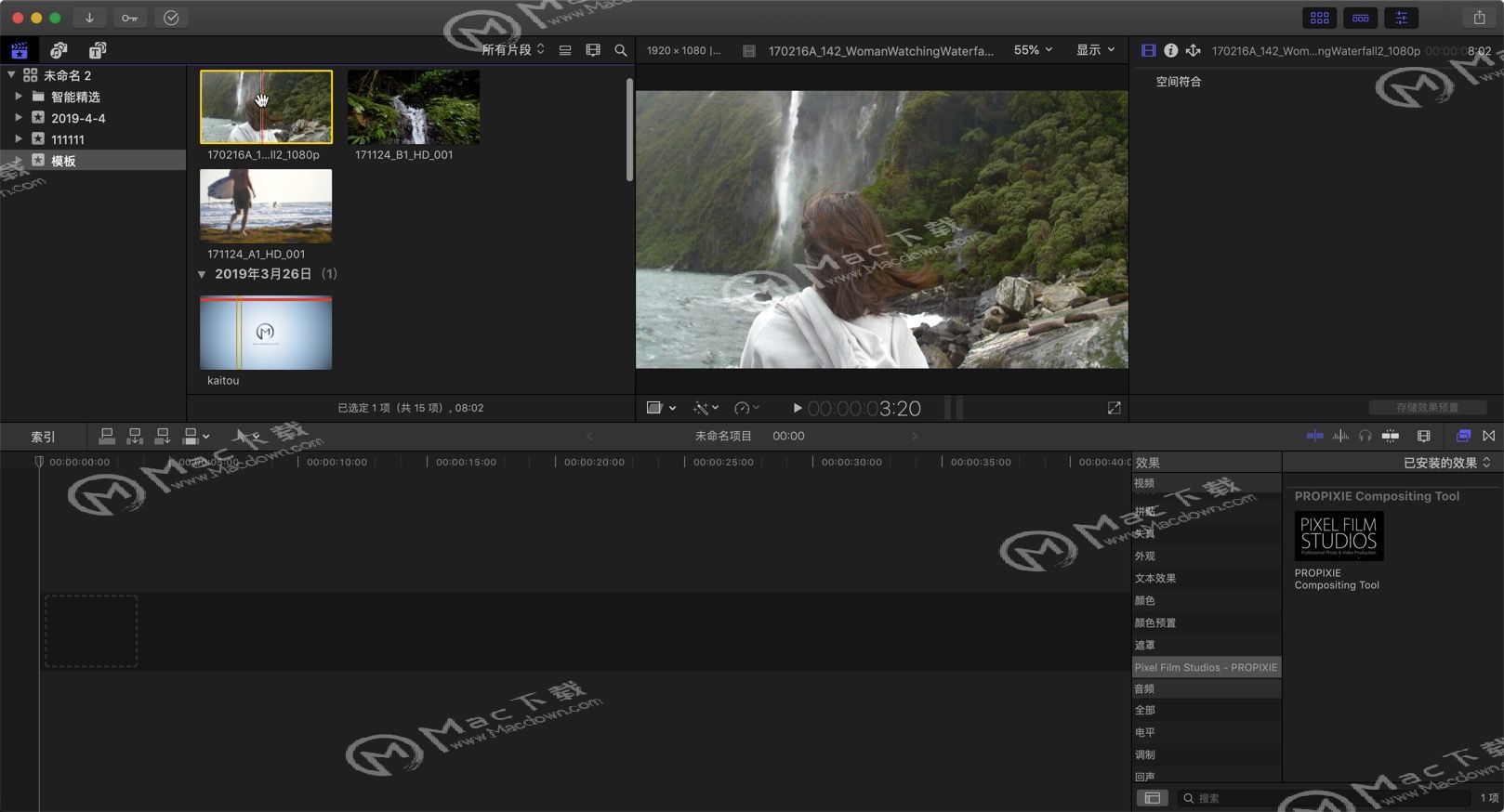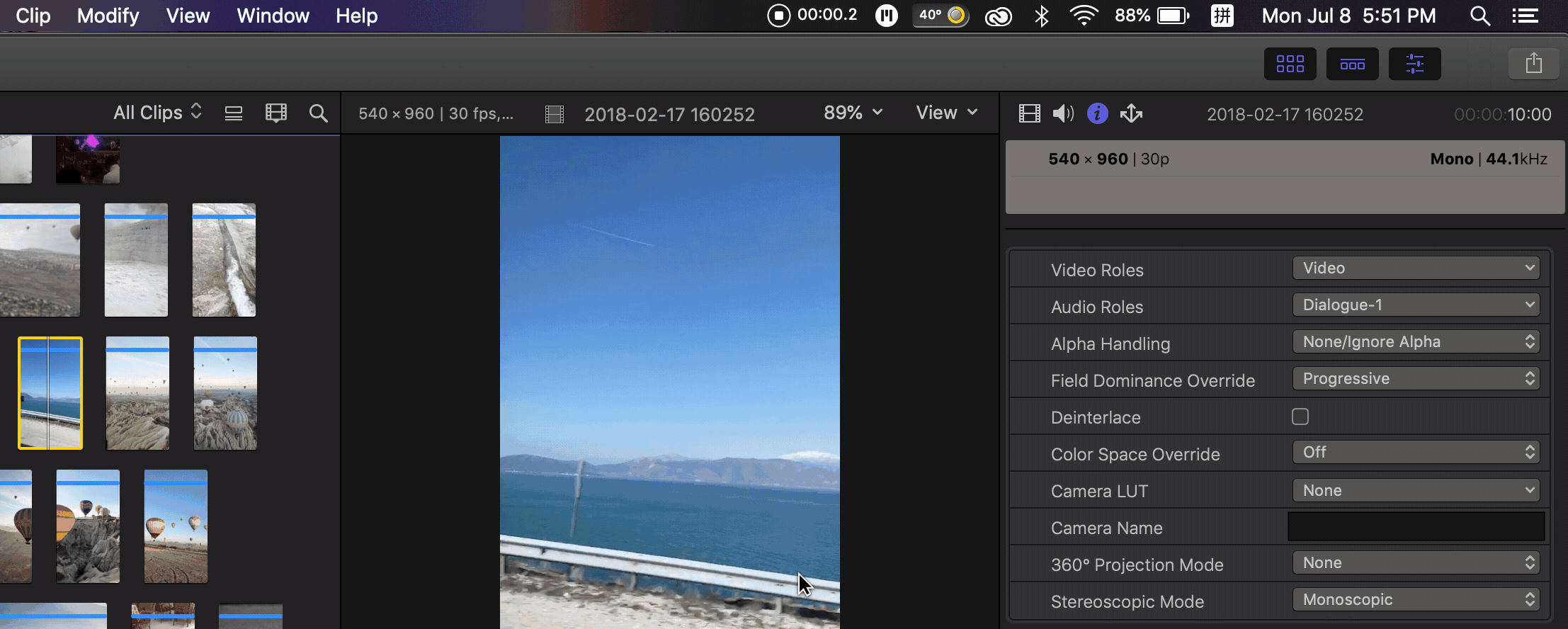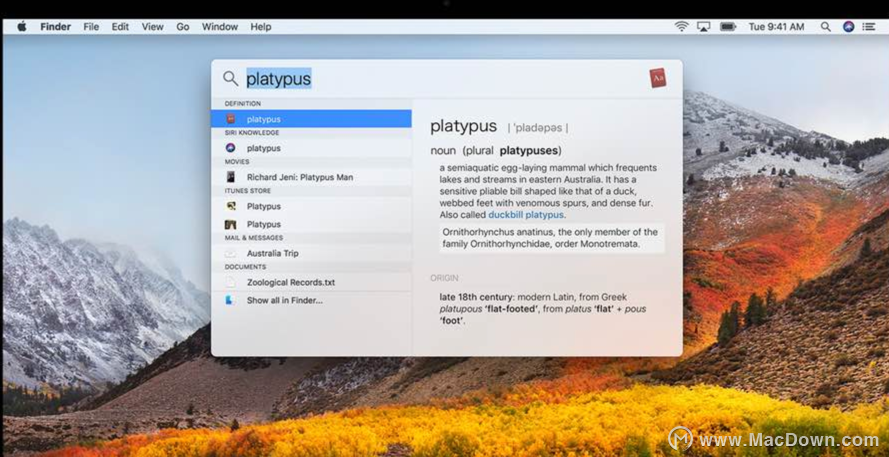如果您要在macOS上进行视频编辑,那么Final Cut Pro X应该是您的首选。有了它,您...
使用这些键盘快捷键进行编辑,查看这些操作,可以加快Final Cut Pro X视频编辑的速度。
如果您要在macOS上进行视频编辑,那么Final Cut Pro X应该是您的首选。有了它,您不仅可以编辑视频,还可以体验对音频,动态图形和传送的强大控制。当您希望从头到尾认真进入生产阶段时,Final Cut Pro X将帮助您过渡。
由于Final Cut Pro X具有一系列强大的选项,因此几乎必不可少的快捷方式。毕竟,当您尝试播放内容时,您不想摆弄菜单。相反,您可以专注于重要的事情。
因此,我们准备了这个方便的Final Cut Pro X快捷方式列表。由于程序的影响,快捷方式已分为十类。总体而言,它们是针对编辑,查看和常规程序使用的不同阶段而量身定制的。
Mac这些自带实用功能你发现了吗?
入手mac后,你发现它的独特之处了吗?mac不仅可以装载很多强大的工具,并且具有很多实用的自带功能,今天小编就列举三处,跟小编一起操作一下吧!
Final Cut Pro X键盘快捷键
| 快捷键 | 对应功能 |
|---|---|
| 应用程序快捷方式 | |
| Cmd H | 隐藏应用 |
| Cmd M | 最小化应用 |
| Cmd O | 开放图书馆 |
| Cmd Q | 退出应用 |
| Cmd 逗号(,) | 公开偏好 |
| 选项 Cmd K | 命令编辑器 |
| Shift Cmd Z | 重做更改 |
| Cmd Z | 撤消更改 |
| 编辑中 | |
| C | 选择片段 |
| Cmd C | 复制选择 |
| Cmd D | 重复 |
| Cmd X | 削减选择 |
| Cmd G | 建立故事情节 |
| Cmd Y | 创建试镜 |
| Cmd B | 刀 |
| Shift Cmd B | 刀片全部 |
| Cmd A | 全选 |
| Shift Cmd A | 全部取消选择 |
| 控制 D | 变更时间 |
| 控制 L | 调整相对音量 |
| Control Option L | 调整绝对音量 |
| 删除 | 删除 |
| Option Cmd 删除 | 仅删除选择 |
| V | 启用/禁用剪辑 |
| G | 切换故事情节模式 |
| 选件 右支架(]) | 修剪结束 |
| 选项 左括号([) | 修剪开始 |
| 选项 反斜杠(\) | 修剪选择 |
| 特效 | |
| 选项 Cmd M | 配色 |
| Shift Cmd M | 匹配音频 |
| 选项 Cmd C | 复制效果 |
| Option Shift C | 复制关键帧 |
| Option Shift X | 剪切关键帧 |
| 选项 Shift V | 粘贴关键帧 |
| 选项 Cmd V | 粘贴效果 |
| Shift Cmd V | 粘贴属性 |
| 选项 标签 | 下一个文字 |
| Option Shift Tab | 以前的文字 |
| 打标 | |
| 选项 C | 添加字幕 |
| Ctrl Shift C | 编辑标题 |
| 中号 | 添加标记 |
| 选项 M | 添加标记并修改 |
| 控制 C | 显示所有片段 |
| 选项 X | 清除所选范围 |
| 选项 O | 清除范围结束 |
| 选项 我 | 清除范围开始 |
| 控制 M | 删除标记 |
| Control Shift M | 删除选择中的标记 |
| [R | 范围选择工具 |
| X | 选择片段范围 |
| Ø | 设定范围结束 |
| 控制 O | 设置范围结束(在编辑文本字段时) |
| 一世 | 设定范围开始 |
| 控制 我 | 设置范围结束(在编辑文本字段时) |
| ü | 从选择中删除评分 |
| 组织 | |
| 选项 N | 新事件 |
| Shift Cmd N | 新建文件夹 |
| 选项 Cmd G | 同步片段 |
| Shift F | 在浏览器中显示所选剪辑 |
| Option Shift Cmd F | 在浏览器中显示项目 |
| 导航和播放 | |
| 小号 | 开启/关闭浏览 |
| Shift S | 音频略读开/关 |
| 选项 Cmd S | 剪辑略读开/关 |
| 左箭头 | 转到上一帧 |
| 选项 向左键 | 转到上一个字段 |
| Shift 向左键 | 返回十帧 |
| 右箭头 | 转到下一帧 |
| 选项 右箭头 | 转到下一个子帧 |
| Shift 右箭头 | 前进十帧 |
| 家里的钥匙 | 去开始 |
| 结束键 | 结束 |
| 分号(;) | 转到上一个编辑 |
| 撇号(') | 转到下一个编辑 |
| Shift A | 监听音频 |
| 大号 | 向前播放 |
| Ĵ | 反向播放 |
| 斜线(/) | 播放选择 |
| Control Shift O | 播放结束 |
| 空格键 | 开始或暂停播放 |
| ķ | 停止播放 |
| Option Shift A | 开始/停止画外音录制 |
| 工具类 | |
| 一个 | 箭头工具 |
| 乙 | 刀片工具 |
| H | 手工具 |
| P | 定位工具 |
| Ť | 修剪工具 |
| ž | 缩放工具 |
| Shift C | 裁剪工具 |
| 选项 D | 扭曲工具 |
| Shift T | 转换工具 |
| 观看中 | |
| Cmd 加号 | 放大 |
| Cmd 减号 | 缩小 |
| Shift Z | 缩放以适合 |
| Control Z | 放大到样本 |
| 选项 Shift N | 查看片段名称 |
| 控制 A | 显示/隐藏音频动画 |
| 控制 V | 显示/隐藏视频动画 |
| 控制 Y | 显示/隐藏撇渣器信息 |
| Shift Cmd 连字号(-) | 降低剪辑高度 |
| Shift Cmd 等号(=) | 增加剪辑高度 |
| Ctrl Option 向上箭头 | 增加波形大小(剪辑外观) |
| Ctrl Option 向下箭头 | 减小波形大小(剪辑外观) |
| 视窗 | |
| Cmd 1 | 前往浏览器 |
| Cmd 2 | 转到时间表 |
| Cmd 3 | 转到查看器 |
| Cmd 4 | 显示/隐藏检查器 |
| Cmd 5 | 显示/隐藏效果浏览器 |
| Cmd 6 | 进入配色板 |
| Cmd 7 | 显示/隐藏视频范围 |
| Cmd 8 | 转到音频增强 |
| Cmd 9 | 显示/隐藏后台任务 |
| 选项 Cmd 8 | 显示/隐藏录音机 |
| 一般快捷键 | |
| Cmd F | 找 |
| Cmd 我 | 导入媒体 |
| Cmd N | 新项目 |
| Cmd J | 项目性质 |
| 控制 R | 渲染选择 |
| Control Shift R | 全部渲染 |
使用Final Cut Pro X简化您的工作流程
这些Final Cut Pro X快捷方式将帮助您加快后期制作的过程。更多Mac软件技巧请关注Macz!
Macbook入门技巧分享,上手更快效率更高你值得拥有~
新入手的Macbook些许不顺手,但不妨碍对其的喜爱度,如何更快速的了解MacBook使用方法呢?小编整理了几条非常使用的小技巧分享给大家,方便新人快速上手,提高效果~